Författare:
William Ramirez
Skapelsedatum:
17 September 2021
Uppdatera Datum:
1 Juli 2024
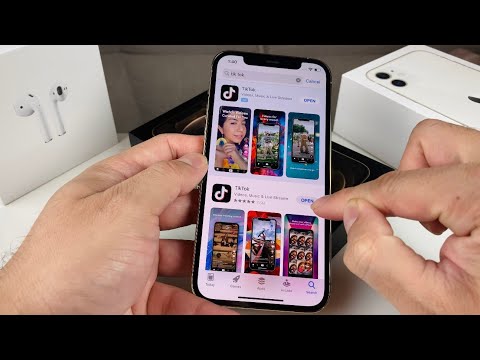
Innehåll
- Steg
- Metod 1 av 3: med iOS 7
- Metod 2 av 3: med iOS 6
- Metod 3 av 3: Överföra köp från din dator
- Tips
- Varningar
Om du gör många iTunes -inköp kan det hända att din iPhone inte har tillräckligt med utrymme för allt du vill ha. Naturligtvis börjar du ta bort något gammalt för att få plats med ett nytt. Men tänk om du plötsligt behöver något från fjärrkontrollen igen? Med iTunes -appen kan du när som helst se dina gamla köp och ladda ner dem igen. Följ den här handledningen för att ta reda på hur du gör.
Steg
Metod 1 av 3: med iOS 7
 1 Öppna iTunes Store -appen. Om dina ikoner är sorterade i mappar kan det finnas i mappen "Musik". När du har öppnat kommer du till iTunes -startsidan.
1 Öppna iTunes Store -appen. Om dina ikoner är sorterade i mappar kan det finnas i mappen "Musik". När du har öppnat kommer du till iTunes -startsidan.  2 Klicka på knappen "Mer". Det är längst ner på skärmen, i det högra hörnet. Detta öppnar iTunes -menyn.
2 Klicka på knappen "Mer". Det är längst ner på skärmen, i det högra hörnet. Detta öppnar iTunes -menyn.  3 Klicka på knappen "Inköpt". Detta gör att du kan välja vilken typ av inköp du vill se. Du kan välja mellan musik, filmer och tv -program.
3 Klicka på knappen "Inköpt". Detta gör att du kan välja vilken typ av inköp du vill se. Du kan välja mellan musik, filmer och tv -program.  4 Hitta innehållet du vill ladda ner. När du har valt en kategori hittar du innehållet du vill ladda ner till iPhone. Om du tittar på musik eller tv -program kommer en lista över vad som är tillgängligt genom att klicka på musikerns namn eller namnet på programmet. Klicka på knappen "iCloud" för att börja ladda ner innehåll till din telefon.
4 Hitta innehållet du vill ladda ner. När du har valt en kategori hittar du innehållet du vill ladda ner till iPhone. Om du tittar på musik eller tv -program kommer en lista över vad som är tillgängligt genom att klicka på musikerns namn eller namnet på programmet. Klicka på knappen "iCloud" för att börja ladda ner innehåll till din telefon. - Du kan klicka på knappen "Ladda ner alla" högst upp i listan för att ladda ner allt som är tillgängligt under en specifik musiker- eller tv -programkategori.
 5 Kontrollera nedladdningen. När dina filer börjar ladda ner kan du kontrollera framstegen genom att klicka på knappen Nedladdningar i menyn Mer. Detta kommer att visa en lista över allt som laddas ner för närvarande, liksom framstegen för den nuvarande nedladdningen.
5 Kontrollera nedladdningen. När dina filer börjar ladda ner kan du kontrollera framstegen genom att klicka på knappen Nedladdningar i menyn Mer. Detta kommer att visa en lista över allt som laddas ner för närvarande, liksom framstegen för den nuvarande nedladdningen. - Om du laddar ner många filer samtidigt kan du ansluta till ett Wi-Fi-nätverk för att inte överbelasta din trafik.
Metod 2 av 3: med iOS 6
 1 Klicka på iTunes -ikonen på startskärmen på din iPhone för att starta iTunes -programmet.
1 Klicka på iTunes -ikonen på startskärmen på din iPhone för att starta iTunes -programmet. 2 Klicka på knappen "Inköpt" längst ned på skärmen.
2 Klicka på knappen "Inköpt" längst ned på skärmen. 3 Välj en av de kategorier som visas.
3 Välj en av de kategorier som visas. 4 Svep med fingret för att se dina tidigare köp. Du kan också använda sökrutan för att sortera resultaten. Klicka på en musiker, TV -program eller film, beroende på vilken kategori du har valt.
4 Svep med fingret för att se dina tidigare köp. Du kan också använda sökrutan för att sortera resultaten. Klicka på en musiker, TV -program eller film, beroende på vilken kategori du har valt.  5 Klicka nu på albumet eller serien du vill titta på. (Det här steget är valfritt för tidigare köpta filmer)
5 Klicka nu på albumet eller serien du vill titta på. (Det här steget är valfritt för tidigare köpta filmer)  6 Välj låten, avsnittet eller filmen du vill ladda ner och klicka på nedladdningsknappen (moln med pil) för att starta den. Alternativt kan du klicka på knappen "Ladda ner alla" för att ladda ner flera filer.
6 Välj låten, avsnittet eller filmen du vill ladda ner och klicka på nedladdningsknappen (moln med pil) för att starta den. Alternativt kan du klicka på knappen "Ladda ner alla" för att ladda ner flera filer.  7 Vänta tills dina inköp är färdiga att ladda. När du har angett ditt lösenord kommer dina tidigare köp att börja laddas ner och vara tillgängliga i video- eller musikapparna på iPhone -startskärmen.
7 Vänta tills dina inköp är färdiga att ladda. När du har angett ditt lösenord kommer dina tidigare köp att börja laddas ner och vara tillgängliga i video- eller musikapparna på iPhone -startskärmen.
Metod 3 av 3: Överföra köp från din dator
 1 Anslut din iPhone till din dator. ITunes bör börja av sig själv. Om det inte gör det, öppna iTunes via din docka eller skrivbord.
1 Anslut din iPhone till din dator. ITunes bör börja av sig själv. Om det inte gör det, öppna iTunes via din docka eller skrivbord.  2 Ladda ner dina iTunes -inköp till din dator. Se till att du är inloggad på ditt konto (genom att klicka på "Butik" och välja "Logga in") och öppna sedan iTunes Store. Klicka på knappen "Bibliotek" under sökfältet.
2 Ladda ner dina iTunes -inköp till din dator. Se till att du är inloggad på ditt konto (genom att klicka på "Butik" och välja "Logga in") och öppna sedan iTunes Store. Klicka på knappen "Bibliotek" under sökfältet. - Välj iTunes och sedan "Inställningar". Se till att "Visa iTunes i molnköpen" är markerat. Klicka på OK.
- Öppna kategorin för innehållet du vill ladda ner med hjälp av biblioteksmenyn till vänster.
- Navigera till innehållet du vill ladda ner.
- Klicka på nedladdningsikonen bredvid innehållet för att ladda ner det till din dator.
 3 Synkronisera nya inköp. Klicka på din enhets namn under sökfältet, eller välj det på vänster sida av iTunes. Klicka på musikfliken och markera rutan "Synkronisera musik". Upprepa detta för tv -program, podcaster och filmer.
3 Synkronisera nya inköp. Klicka på din enhets namn under sökfältet, eller välj det på vänster sida av iTunes. Klicka på musikfliken och markera rutan "Synkronisera musik". Upprepa detta för tv -program, podcaster och filmer.  4 Synkronisera ditt innehåll. När du bestämmer dig för att börja, klicka på "Apply" -knappen längst ner på sidan. Ditt innehåll synkroniseras med din iPhone, förutsatt att du har tillräckligt med utrymme.
4 Synkronisera ditt innehåll. När du bestämmer dig för att börja, klicka på "Apply" -knappen längst ner på sidan. Ditt innehåll synkroniseras med din iPhone, förutsatt att du har tillräckligt med utrymme.
Tips
- Om du laddar ner en stor samling filer, till exempel en film eller tv-serie, är det bäst att ansluta din iPhone till Wi-Fi för snabbare hastigheter.
Varningar
- Se till att du har tillräckligt med utrymme på din iPhone innan du börjar ladda ner iTunes -inköp. Du kan kontrollera detta i appen Inställningar genom att gå till Allmänt> Användning.



